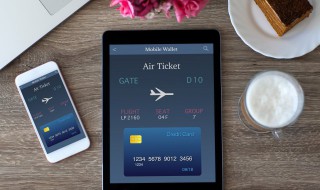The Beginning
1、首先到装机大师官网下载软件。
2、然后打开云骑士装机大师。
3、点击上面的一键装机。
4、点击最左边的系统重装。
5、在检测完本地环境是否符合装机条件之后点击下一步。
6、接着就进入系统选择界面。
7、这里有微软官方原版和GHOST版供大家选择。
8、GHOST版安装更加方便快捷。
9、微软官方原版系统更稳定但安装较慢,点击微软官方原版选项。
10、在这里可以下载目前所有版本的系统,建议选择win1064位专业版和win764位旗舰版。
11、在这里点击选项,不要点击安装此系统,然后点击左下角的下载系统镜像文件按钮。
12、选择要保存系统文件地方以后。
13、云骑士就开始下载选择的系统了。
14、如果你想直接重装系统的话可以点击安装此系统。
15、然后就进入资料备份界面,因为在重装系统以后C盘文件会丢失,在这里建议备份一下需要的文件数据,选择好以后点击右下角的下一步。
16、接着出现一个提示框,我们点击安装系统。
17、云骑士就开始下载选择的系统和备份资料。
18、在系统下载完成后软件会进行第一阶段的安装,完成后会自动重启进行系统重装。
19、然后会进入DOS界面
20、再进入PE系统进行安装,安装成功以后
21、系统会自动重启进入安装界面
22、在这里我们稍微等待一会系统就安装完成了
THE END
TAG:如何重做系统